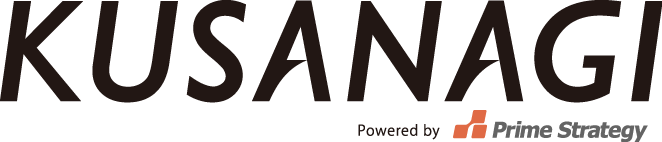無償版のKUSANAGIはビジネスユース向けの「Business Edition」
Web高速化エンジン搭載の最上位版「Premium Edition」にアップグレートできます。
KUSANAGI on Alibaba Cloudのご利用方法
Alibaba Cloudのアカウントをすでにお持ちで、Alibaba Cloudのクラウドコンソールhttps://account-jp.alibabacloud.com/login/login.htm (以降、「コンソール」と記載します)にAlibaba Cloudのポータルサイトからログインできているていることを前提として説明しています。
1.インスタンスの選択
コンソールの「プロダクトとサービス」の仮想サーバー > Elastic Compute Serviceをクリックします。
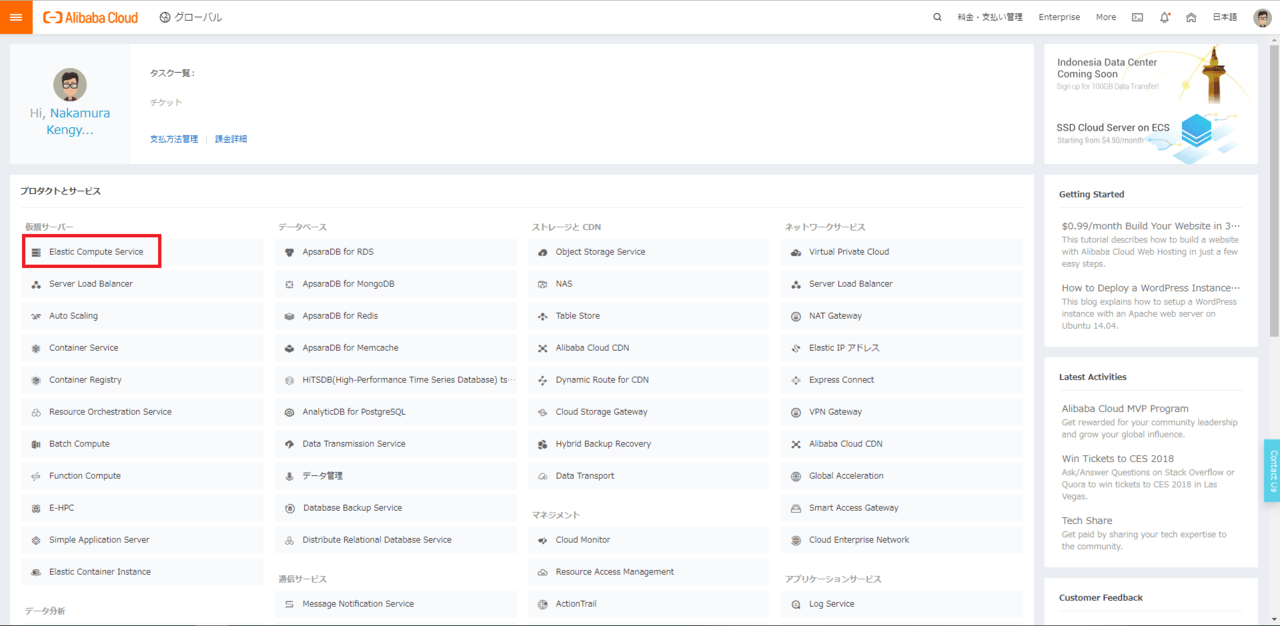
現在可動しているインスタンス一覧が表示されますので、中心部分にある「インスタンスを作成」をクリックします。
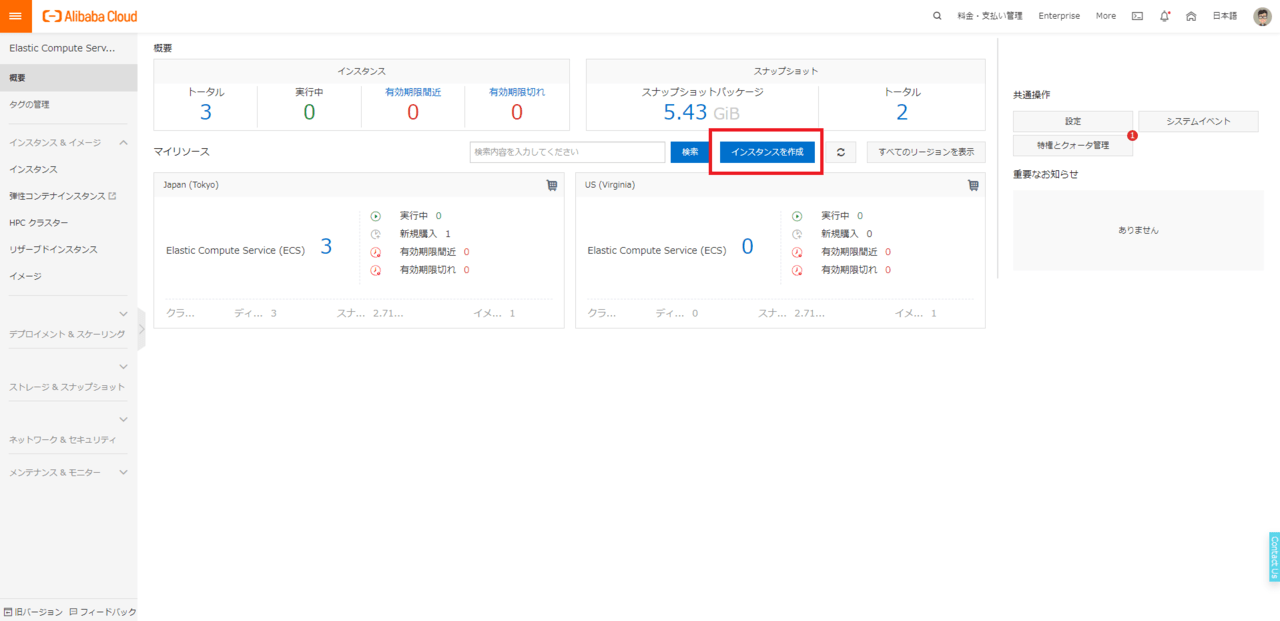
インスタンス作成画面に遷移しますので、「価格モデル」「リージョン」「インスタンスタイプ」を選択していきます。
※選択したリージョンによって、その後に選べるインスタンスタイプが変わることがあります。
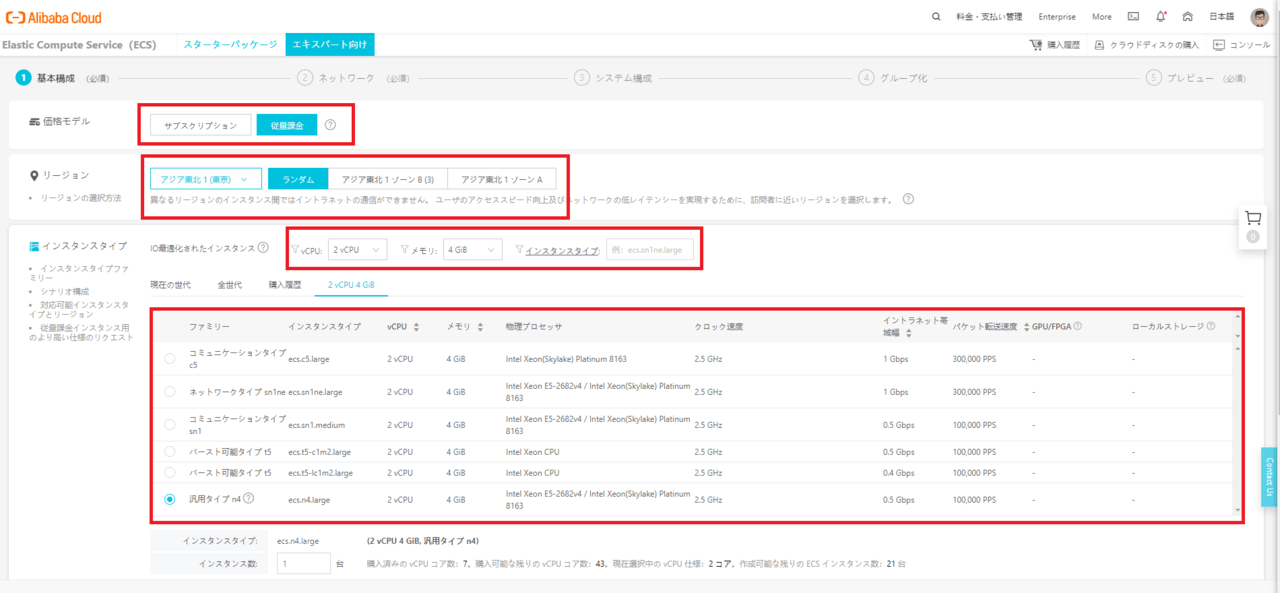
2.KUSANAGIの選択
インスタンスタイプの下にあるイメージ選択欄で「マーケットプレイスイメージ」を選択し、「イメージマーケット(オペレーティングシステムを含む)から選択」をクリックします。

マーケットプレイス画面に遷移しますので、検索欄に「kusanagi」と入力いただくと KUSANAGI on Alibaba Cloud が表示されます。続行をクリックします。
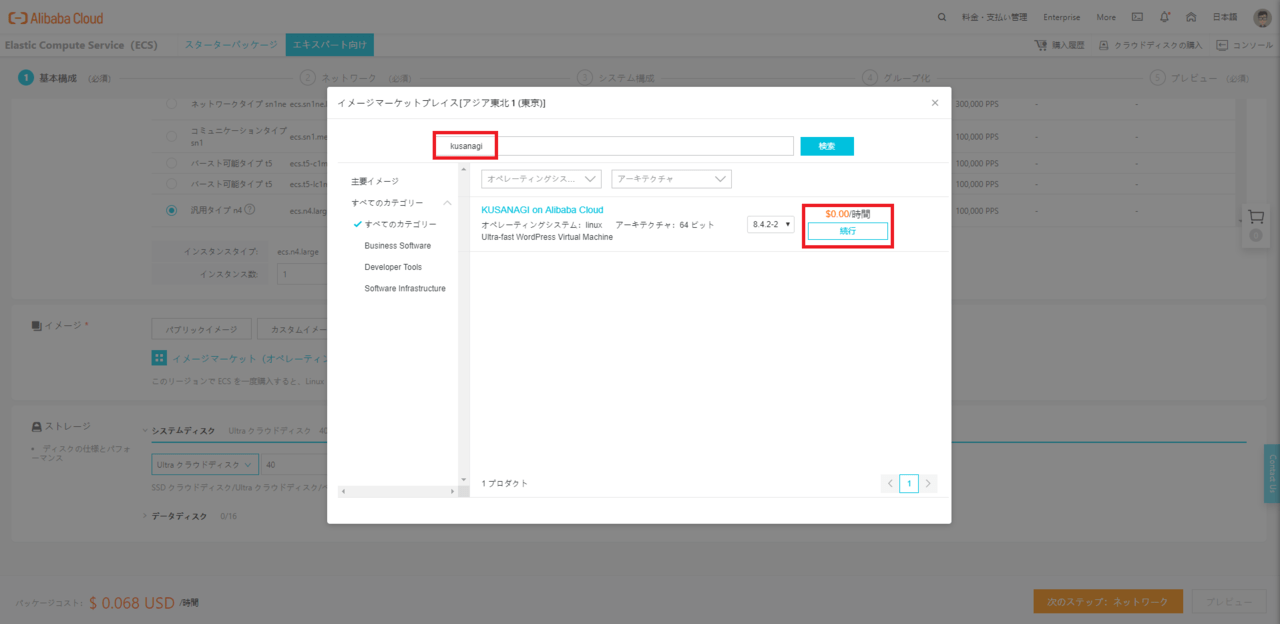
選択したイメージに KUSANAGI on Alibaba Cloud となっていることを確認し、ストレージを選んだあとに「次のステップ: ネットワーク」をクリックします。
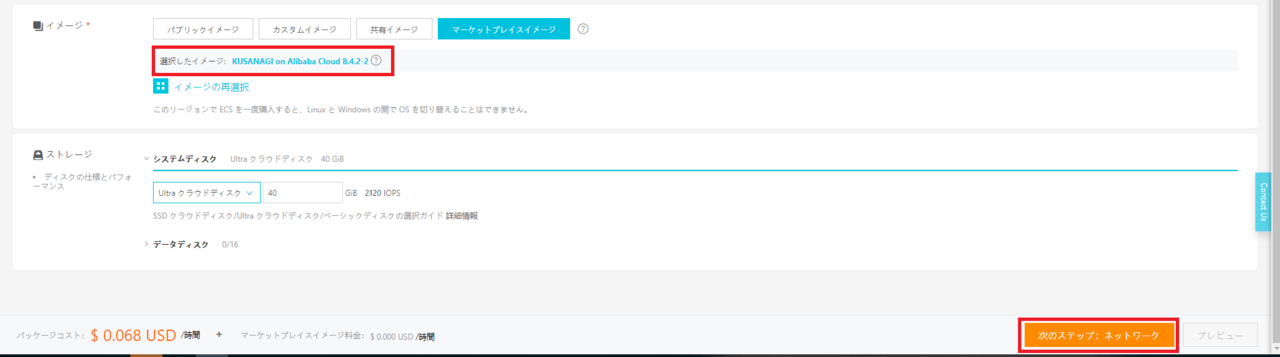
3.その他設定
ネットワーク、ネットワーク課金タイプ、セキュリティグループを確認し、「次のステップ: システム構成」をクリックします。
※開放するポートのチェックを忘れずに行ってください。
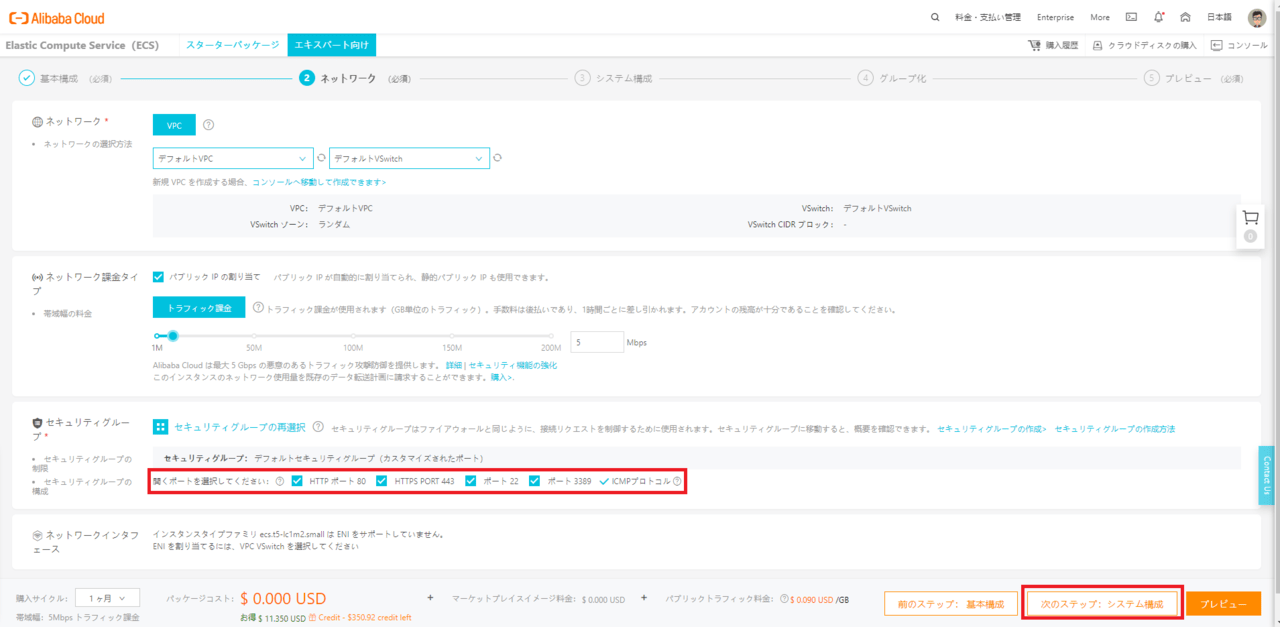
キーペアを選択します。新規の場合は「キーペアの作成」をクリックします。
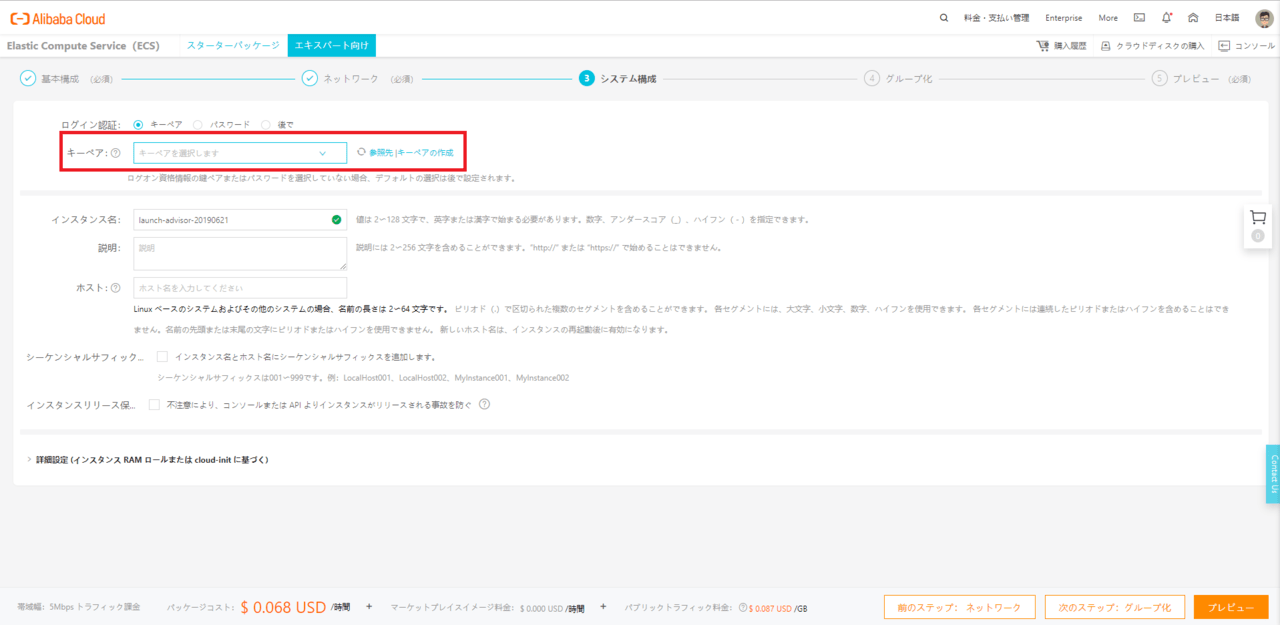
キーペアの作成をクリックすると、以下の画面になりますので、任意のキーペア名を入力し、OKをクリックします。
※OKをクリックすると鍵ファイルがダウンロードされますので厳重に保管してください。
先程の画面に戻りますので、「次のステップ: グループ化」をクリックします。
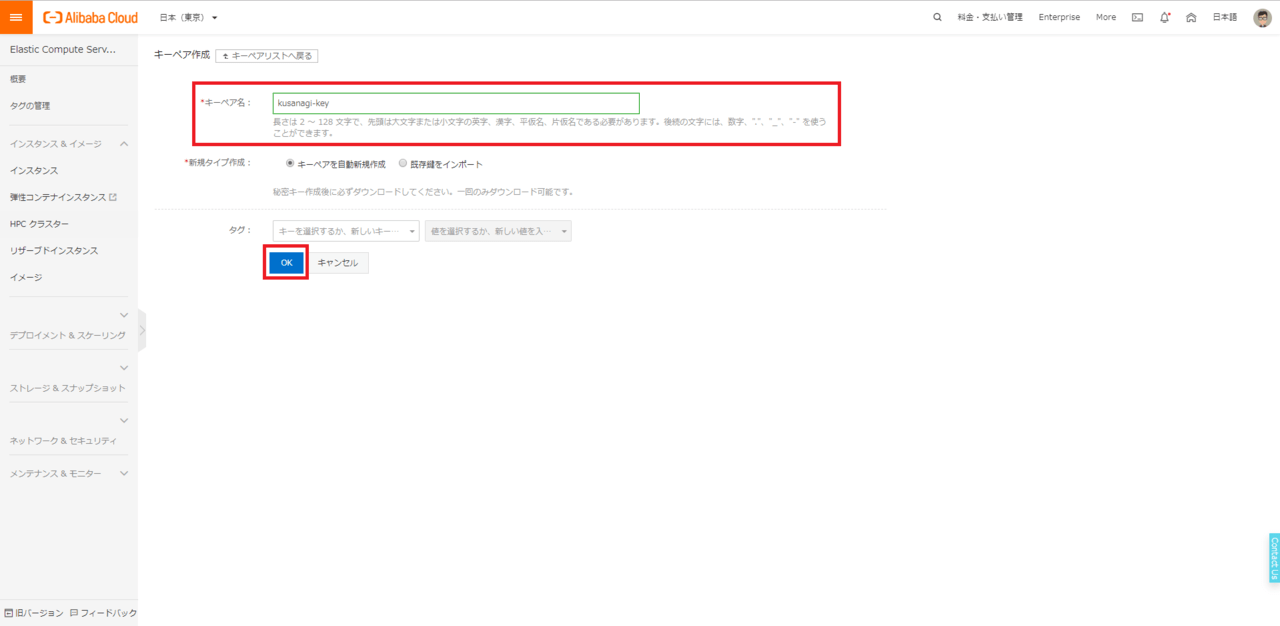
「次のステップ: プレビュー」をクリックします。
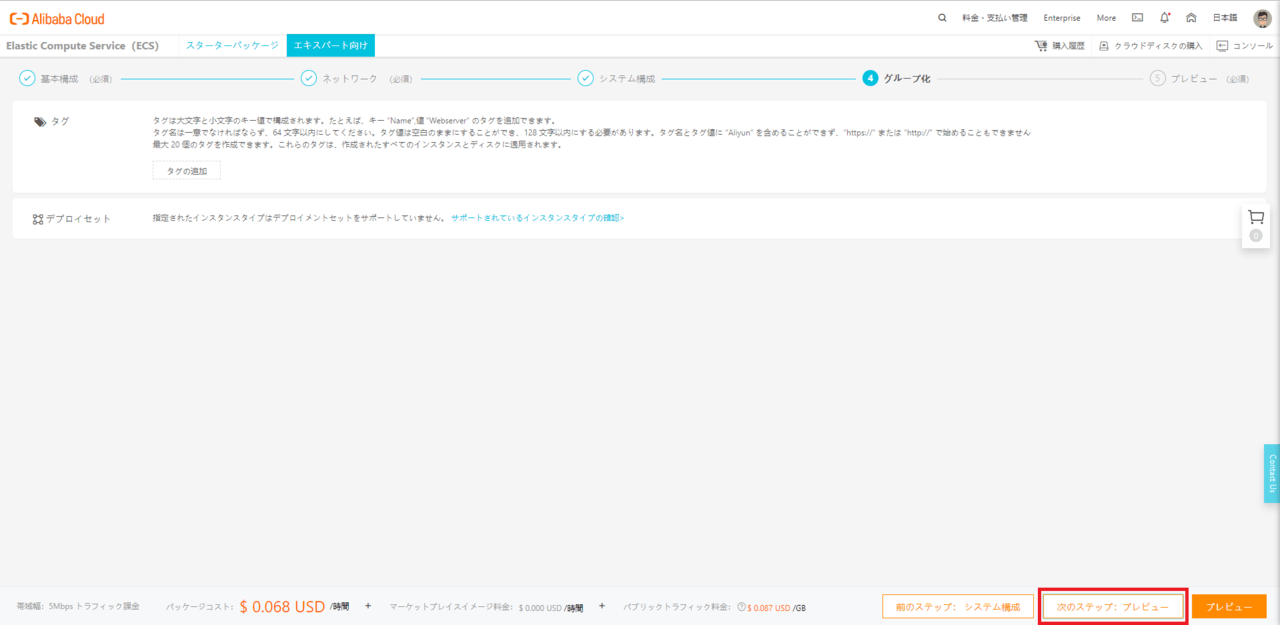
4.インスタンスの作成
内容の確認画面になりますので、インスタンスの作成内容が間違いないことを確認し、「インスタンスの作成」をクリックします。
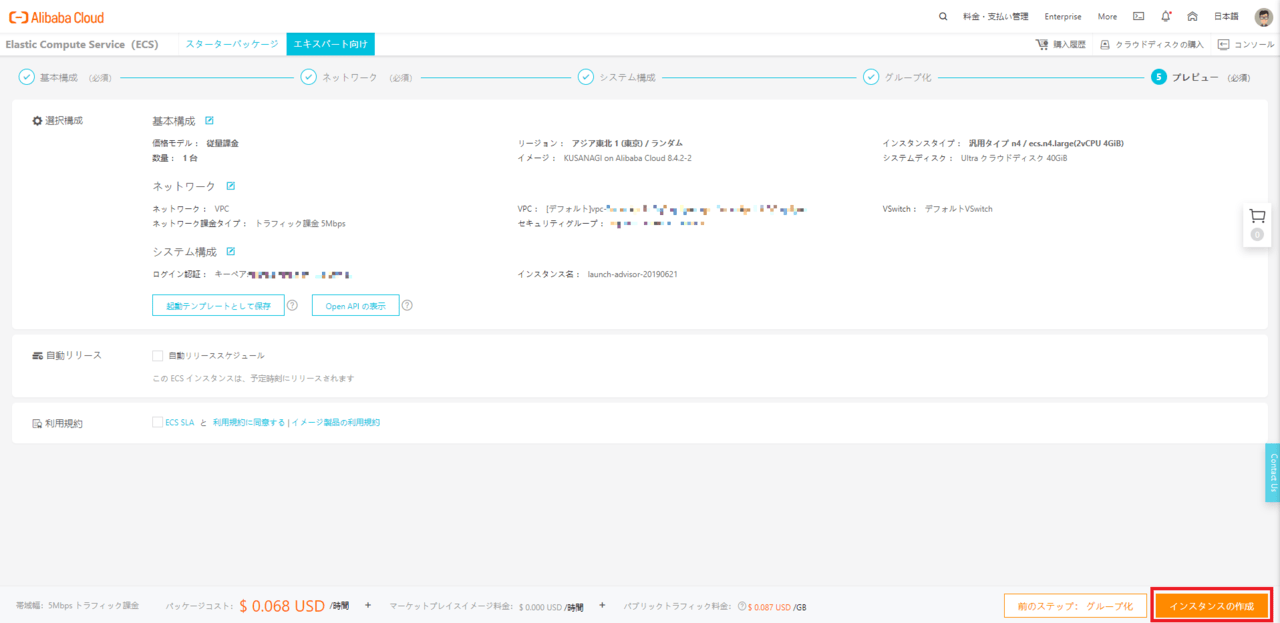
インスタンスの作成が始まりますので、しばらく待ちます。
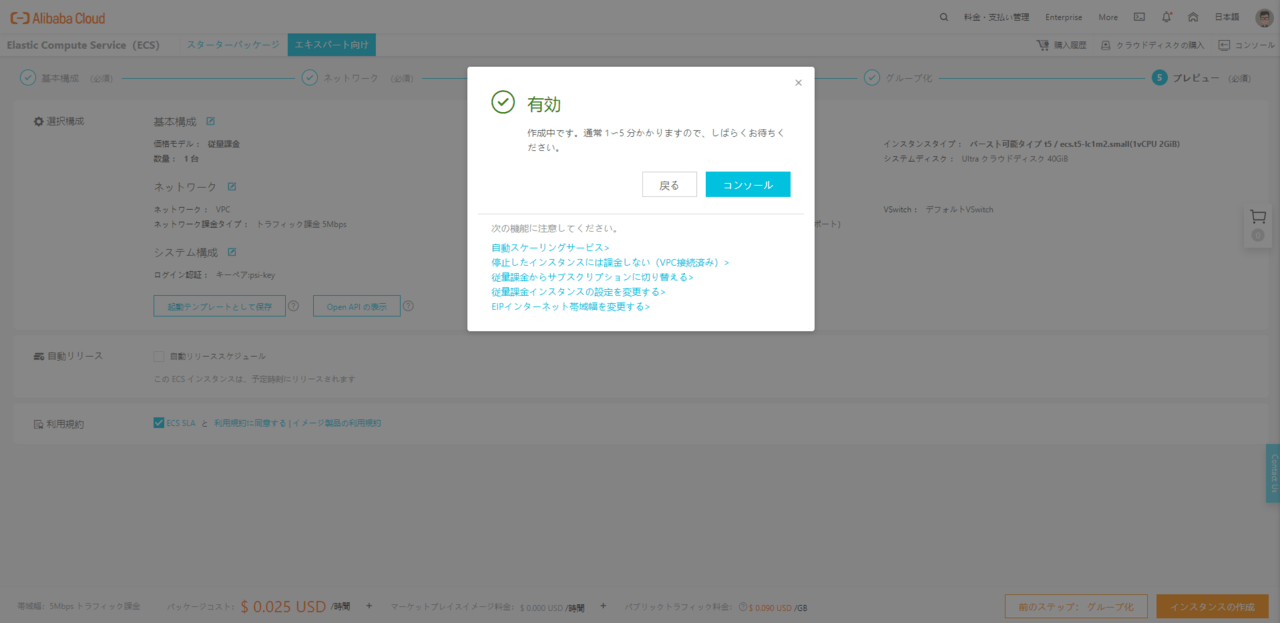
5.作成したインスタンスの確認
コンソールに戻り、「プロダクトとサービス」の仮想サーバー > Elastic Compute Serviceのインスタンス確認画面にインスタンスが1つ追加されていることを確認します。。
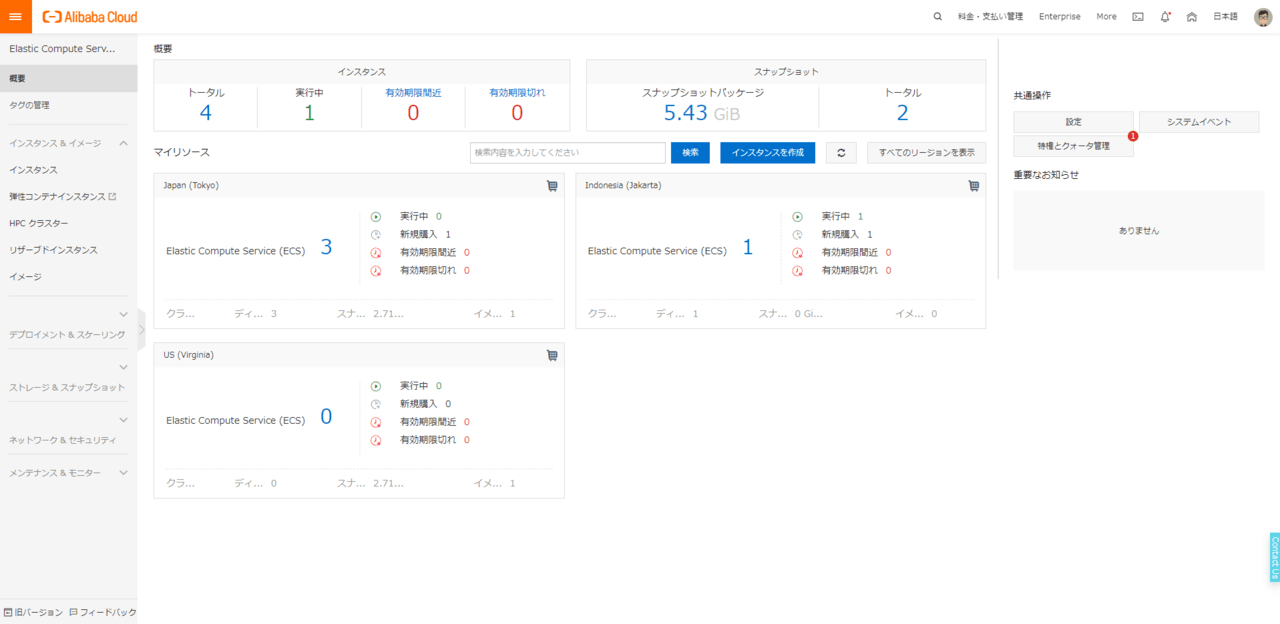
左メニューの「インスタンス」をクリックすると、作成したインスタンスが表示されています。インスタンスIDをクリックし、インスタンスの詳細を確認します。
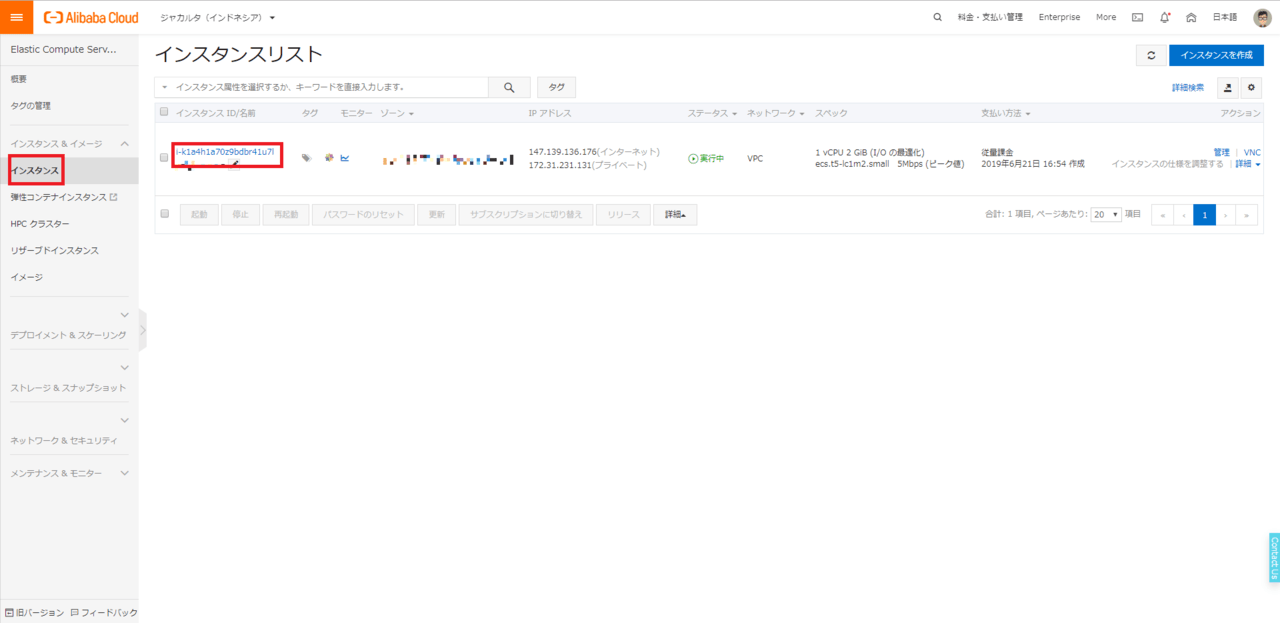
ここで、インスタンスの詳細が確認できます。
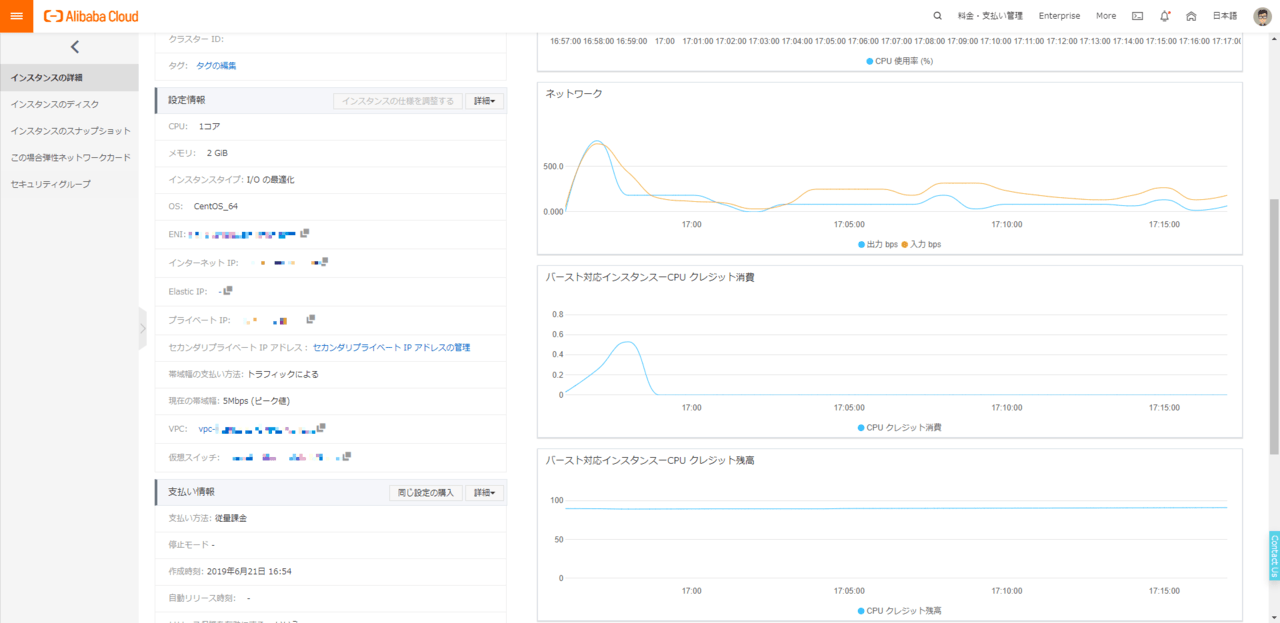
6.仮想マシンにログインして初期設定の準備を行う
インスタンスの作成の時に設定したログイン情報と、IPアドレスをもとにSSHクライアントソフトを使用してログインします。ログインに成功すると、次のような画面が表示されます。
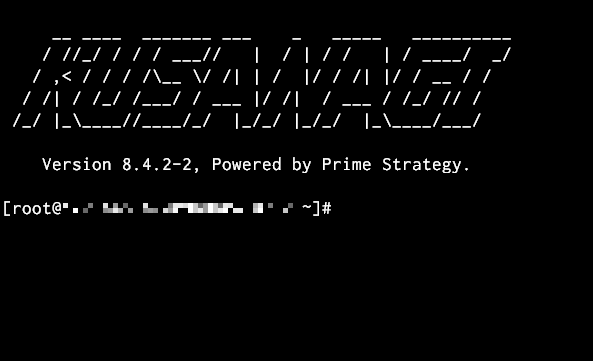
KUSANAGIの初期設定以降の手順については以下のドキュメントをご確認ください。